Zrak
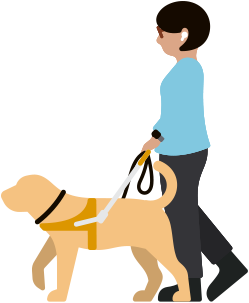
Pokud nevidí?, má? slaby zrak nebo ti?jenom víc vyhovuje vět?í písmo, tyhle funkce ti?pom??ou p?izp?sobit si?zobrazení, ovládat za?ízení nebo se?orientovat v?prostoru.
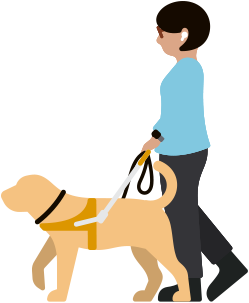
Pokud nevidí?, má? slaby zrak nebo ti?jenom víc vyhovuje vět?í písmo, tyhle funkce ti?pom??ou p?izp?sobit si?zobrazení, ovládat za?ízení nebo se?orientovat v?prostoru.
K?dispozici na:
iPhonu, iPadu, Macu, Apple?Watch, Apple?TV
VoiceOver popisuje, co?má? na?obrazovce, a?to?bu? nahlas, nebo?v?Braillově písmu, nebo klidně obojí. M??e? pou?ívat obnovitelny braillsky ?ádek p?ipojeny k?za?ízení Apple p?es Bluetooth. Anebo pomocí funkce Braillsky vstup na?displeji psát Braillovym písmem p?ímo na?dotykovou obrazovku. Na?Macu se?Braillovo písmo automaticky p?evádí na?text na?panelu titulk?, tak?e vidomí lidé m??ou sledovat popisy VoiceOveru.
Obnovitelné braillské ?ádky a?kompatibilní Bluetooth braillské klávesnice se?dají pou?ívat s?Apple?Watch.2 A?tvoje za?ízení Apple te? podporují i?více?ádkové braillské ?ádky. S?iOS a?iPadOS je?kompatibilních víc ne? 70 obnovitelnych braillskych ?ádk?, s?macOS dokonce víc ne? 100, tak?e si?ur?itě najde? takové ?e?ení, které ti?bude vyhovovat.
Nastav si?VoiceOver?+?braillské ?ádky?na:
Aktualizace:
Podpora více?ádkovych braillskych ?ádk?. Tvoje za?ízení Apple jako první na?trhu podporují více?ádkové braillské ?ádky.
Aktualizace funkce Braillsky vstup na?displeji. Braillsky vstup na?displeji m??e? rychle spustit a?nechat spu?těny, aby se?ti?lépe ovládalo za?ízení a?upravoval text.
Vyběr tabulek. U?ivatelé si?te? m??ou zvolit jinou tabulku pro vstup a?vystup Braillova písma.
DAL?í TéMA
K?dispozici na:
iPhonu, iPadu
Lupa funguje jako digitální zvět?ovací sklo. Ale umí toho daleko víc. Pomocí fotoaparátu iPhonu nebo iPadu zvět?í jakykoli fyzicky p?edmět, na?ktery namí?í?, t?eba jídelní lístek nebo cedulku. V?echny detaily tak na?obrazovce uvidí? naprosto jasně. Bleskem si?p?edmět nasvítí?, filtry ti?pom??ou s?rozli?ením barev a?zmrazením záběru získá? statické zvět?ení.
Nevidomym nebo slabozrakym, kte?í pot?ebují víc informací o?fyzickém okolí, p?ijde v?Lupě vhod re?im detekce. Ten kombinuje vstup z?fotoaparátu, LiDAR skeneru a?strojového u?ení na?za?ízení, a?nabízí tak inteligentní nástroje jako detekci lidí, detekci dve?í nebo detekci nábytku.3 Kdy? t?eba stojí? ve?frontě, pomocí Detekce lidí zjistí? vzdálenost dal?ího ?lověka od?sebe. Detekce dve?í tě?navede v?prostoru a?rozpozná v?tvém nejbli??ím okolí dve?e, texty a?symboly, jako je?t?eba ozna?ení toalety. Detekce nábytku ti??ekne o??idlích nebo pohovkách a?oznámí ti, jak jsou od?tebe daleko a?jestli na?nich někdo sedí.4 A?na?iPhonu m??e? re?im detekce pou?ívat spolu s?ak?ním tla?ítkem, a?nechat si?tak popsat svoje okolí.5
Aktualizace:
Re?im ?te?ky. Lupa má?novy re?im ?te?ky, ktery vytvo?í snímek textu a?zobrazí ho?ve?formátu pro snadné ?tení. Ty?si?pak m??e? upravit písmo, jeho velikost a?barvu pozadí.
Re?im detekce s?ak?ním tla?ítkem. Re?im detekce ti?snadno a?rychle poskytne informace o?okolním světě. A?na?iPhonu si?m??e? nechat popsat scénu pomocí ak?ního tla?ítka. Sta?í ho?stisknout a?hned se?dozví?, jak to?ve?tvém okolí vypadá.5
DAL?í TéMA
K?dispozici na:
iPhonu, iPadu, Macu
P?ed?ítání obsahu zahrnuje cely soubor funkcí, které umo?ňují za?ízením ?íst text na?obrazovce nahlas. Funkce P?ed?ítat obsah obrazovky umo?ňuje poslechnout si?obsah celé obrazovky, zatímco P?e?íst vyběr umo?ňuje vybrat si?a?poslechnout jenom blok textu. Tyhle funkce umí i?zvyrazňovat p?ed?ítaná slova, věty nebo obojí p?izp?sobitelnou barvou a?stylem. Ovlada?em ?tení m??e? p?esněji ovládat rychlost ?tení. A?kdy? si?zapne? Odezvu psaní, usly?í? ka?dé napsané písmeno. P?ed?ítání obsahu funguje ve?víc ne? 60?jazycích a?jejich geografickych variantách. A?u?zvolenych hlas? m??e? upravit r?zná nastavení v?etně vy?ky hlasu.1 Automatické rozpoznávání jazyk? navíc umo?ňuje hladce p?epínat mezi r?znymi hlasy, tak?e p?ed?ítany obsah nebude v?bec p?sobit neosobně.
DAL?í TéMA
K?dispozici na:
iPhonu, iPadu, Macu, Apple?Watch, Apple?TV
Změň zobrazení, a??m??e? pracovat podle svého. A?pou?ij nastavení na?jednotlivé aplikace v?iOS a?iPadOS. Pomocí barevnych filtr? nebo invertováním barev si?upraví? barevnost a?podle vlastních preferencí m??e? nastavit i?pr?hlednost a?kontrast. P?izp?sobit si?m??e? dokonce i?ukazatel?– zvět?it jeho velikost v?macOS, aby byl líp vidět, nebo upravit barvu, aby na?obrazovce víc vynikal.
Jednoduchymi úpravami velikosti písma na?panelu Velikost textu zvy?í? ?itelnost a?viditelnost textu. Volba Vět?í text umo?ňuje nastavit velikost písma posuvníkem zp?ístupnění, zatímco Tu?ny text dodá slov?m na?obrazovce váhu. Tvoje p?edvolby se?pak pou?ijí jenom v?aplikacích, které zvolí?.
Nastav si?zobrazení a?velikosti textu na:
DAL?í TéMA
K?dispozici na:
iPhonu, iPadu
Pokud se?ti?dělá v?autě ?patně a?chce? v?něm pou?ívat iPhone nebo iPad, m??e? si?p?i dal?í jízdě p?izvat na?pomoc Pohybová vodítka pro vozidlo.6 Na?displeji iPhonu nebo iPadu se?díky vestavěnym senzor?m objeví te?ky, které se?budou pohybovat ve?směru jízdy, aby ti?pomohly vyrovnat se?s?konfliktem smyslovych vjem?, ktery je??astou p?í?inou kinetózy. Te?ky celou dobu z?stanou po?stranách displeje, aby ti?nevadily p?i ?tení obsahu. Pohybová vodítka pro vozidlo se?dají zapnout manuálně v?Ovládacím centru nebo si?m??e? nastavit, aby se?automaticky zapínala, kdy? se?vozidlo dá?do?pohybu.
DAL?í TéMA
K?dispozici na:
iPhonu, iPadu, Macu, Apple?Watch, Apple?TV
Volbou Omezit pohyb m??e? potla?it animace prvk? na?obrazovce. Některé akce na?obrazovce, t?eba p?eskakování mezi aplikacemi nebo jejich spou?tění, se?vizuálně zjednodu?í, aby méně zatě?ovaly u?ivatele s?vysokou citlivostí na?pohyb nebo aby méně namáhaly o?i. Volbu Omezit pohyb m??e? pou?ít jenom na?vybrané aplikace.
Nastav si?omezení pohybu na:
DAL?í TéMA
K?dispozici na:
iPhonu, iPadu, Macu, Apple?Watch, Apple?TV
Pomocí Zvět?ení m??e? zvět?it obsah, ktery vidí? na?za?ízení. Vyber si?mezi zvět?ením celé obrazovky nebo zobrazením obrazu v?obraze, které ukazuje zvět?enou oblast v?samostatném okně, zatímco zbytek obrazovky z?stává stejny.7 Zvět?ení funguje i?s?VoiceOverem, tak?e dění na?obrazovce nejenom líp uvidí?, ale i?usly?í?. P?i pou?ívání děleného obrazu na?Macu m??e? obsah vidět sou?asně zvět?eny i?v?obvyklém mě?ítku. A?p?i pou?ívání zvět?ení na?několika monitorech v?macOS m??e? pro ka?dy displej nastavit jiné zvět?ení.
Nastav si?Zvět?ení na:
DAL?í TéMA
K?dispozici na:
iPhonu, iPadu, Macu, Apple?TV
Text p?i podr?ení pomáhá líp vidět text na?iPadu nebo Macu a?taky p?i sledování Apple?TV. Kdy? je?nějaky odstavec, textové pole, titulek nebo poznámka tak titěrná, ?e?se?nedá p?e?íst, sta?í na?text najet ukazatelem nebo Apple?Pencilem a?stisknout aktiva?ní klávesu. Zobrazí se?vět?í verze vyběru ve?vysokém rozli?ení. M??e? si?i?zvolit písmo a?barvu, co?ti?vyhovuje. A?Psaní p?i podr?ení na?iPhonu ti?zvět?í text zadávany do?textového pole a?zobrazí ti?ho?písmem a?barvou, které si?vybere?.
Aktualizace:
Psaní p?i podr?ení. Pokud má? slaby zrak, Psaní p?i podr?ení ti?m??e zvět?ovat text zadávany do?textového pole a?ukazovat ti?písmem a?barvou, které si?vybere?.
DAL?í TéMA
K?dispozici na:
iPhonu, iPadu, Macu
Pages, Numbers a?Keynote obsahují celou ?adu funkcí, které ti?pom??ou s?vytvá?ením dokument?, tabulek a?prezentací p?ístupnych pro tebe i?u?ivatele, kterym jsou ur?ené. P?idej popisy k?obrázk?m, zvuku nebo videu. Nebo usnadni rychlé projí?dění dokument? v?Pages tím, ?e?do?nich p?idá? nadpisy, které ?te?ky obrazovky snadno rozpoznají a?na?které doká?ou p?eskakovat. Rotor rozlo?ení pro VoiceOver ti?pom??e s?automatickym zarovnáním vybranych prvk?, aby tvoje dokumenty vypadaly a?zněly p?esně podle tvych p?edstav. Podpora VoiceOveru pro Audiograf pomáhá lépe komunikovat data, zatímco nástroje na?rozestupy ?ádk? a?slov usnadňují ?tení a?úpravy dokument?. Nástroj na?kontrolu textu umí odhalit bě?né chyby formátování v?etně nadbyte?nych mezer nebo velkych písmen na?místech, kam nepat?í, aby byly korektury dokument?, tabulek a?prezentací je?tě jednodu??í.
DAL?í TéMA
K?dispozici na:
iPhonu, iPadu, Macu, Apple?TV, Windows?PC, Smart?TV
Sleduj filmy s?podrobnymi zvukovymi popisy v?ech scén na?mnoha za?ízeních v?etně iPhonu, iPadu, Macu nebo Apple?TV. Sta?í se?v?aplikaci Apple?TV nebo iTunes Storu podívat, jestli je?u?názvu filmu ikona AD.
Nastav si?zvukové popisy na:
DAL?í TéMA
K?dispozici na:
iPhonu, iPadu, Macu, Apple?Watch, Apple?TV
Nejpou?ívaněj?í nástroje a?nastavení si?snadno p?idá?, uspo?ádá? nebo upraví? v?Ovládacím centru nebo v?Nastaveních systému. Zkratka zp?ístupnění, která se?dá?p?i?adit trojitému stisknutí postranního tla?ítka, korunky Digital Crown nebo tla?ítka napájení, umo?ňuje rychly p?ístup k?nejpou?ívaněj?ím funkcím zp?ístupnění na?iPhonu, iPadu, Apple?Watch, Macu a?Apple?TV. M??e? si?p?idat Lupu, Barevné filtry, ?ivou ?e? a?dal?í funkce, které pot?ebuje? mít během dne po?ruce.
Ovládací prvek Sluch v?Ovládacím centru umo?ňuje rychle a?snadno si?upravit funkce zp?ístupnění pro sluch. Ovládej sluchadla Made for iPhone, upravuj P?izp?sobení sluchátek nebo v?pr?běhu dne zapni Zvuky na?pozadí bez opou?tění aplikace, kterou právě pou?ívá?.
Nastav si?Zkratku zp?ístupnění na:
Aktualizace:
P?edělané Ovládací centrum. V?p?edělaném Ovládacím centru najde? nové skupiny ovládacích prvk?. Jedním plynulym p?ejetím dol? se?snadno dostane?, kam pot?ebuje?. P?idej si?dal?í ovládací prvky z?galerie, ve?které uvidí? v?echny dostupné mo?nosti na?jednom místě, v?etně novych ovládacích prvk? z?tvych oblíbenych aplikací.